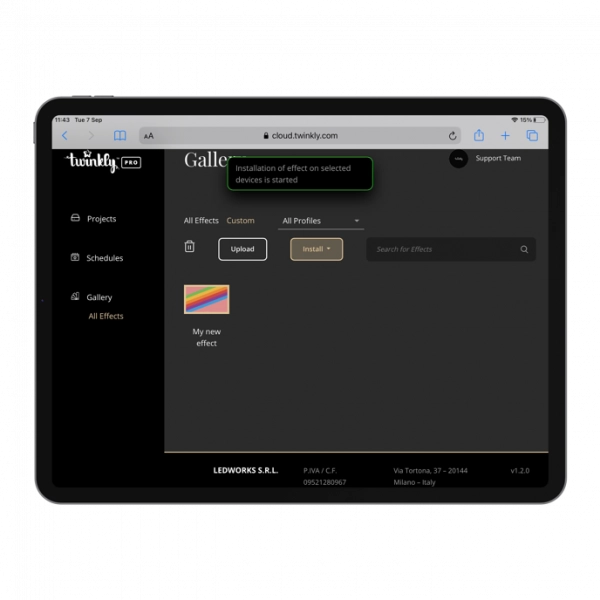Czym jest Galeria Aplikacji Internetowych? (Twinkly PRO)
Opis części Web app “Gallery” (Galeria)
Dotyczy tylko wszystkich urządzeń Twinkly PRO.
[Funkcja ta nie jest dostępna dla Twinkly Plus i dla Twinkly].
Trzecia pozycja w menu bocznym to Galeria, czyli główne repozytorium wszystkich efektów i animacji.
Zawiera ono podmenu, które umożliwia dostęp do kolekcji, zwanej All Effects.
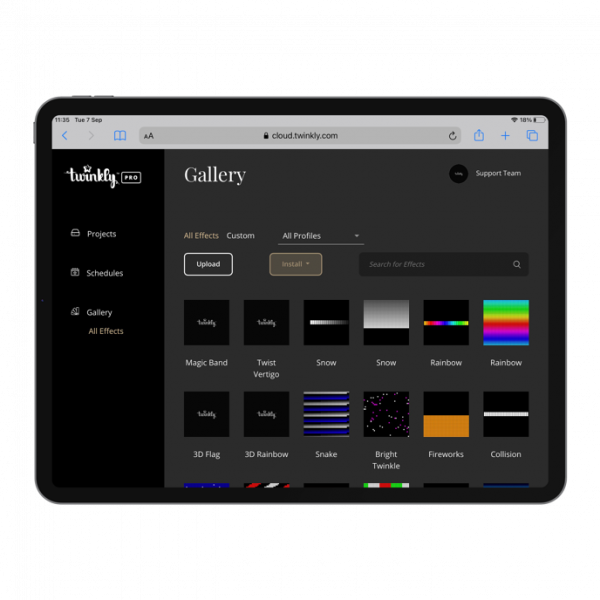
Aby wgrać nowy efekt, wykonaj poniższą procedurę:
- Wybierz przycisk Upload.
- Wstaw nazwę, którą chcesz nadać wgrywanemu efektowi.
- Naciśnij przycisk Browse, wyszukaj plik, który chcesz załadować i otwórz go.
- Na koniec naciśnij Save.
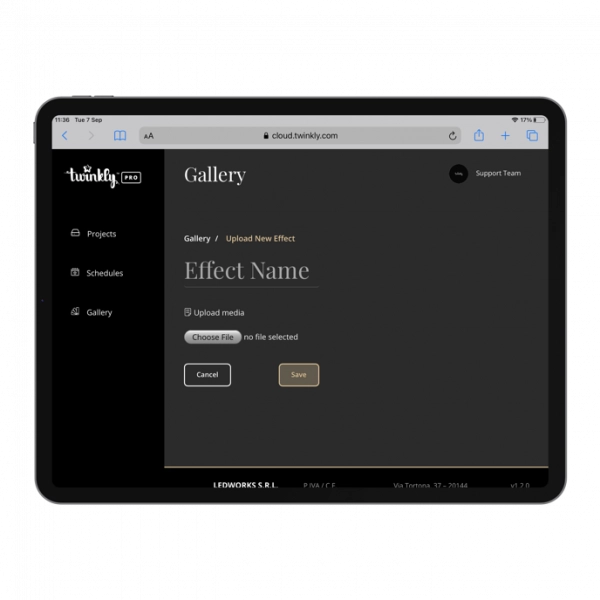
Po zapisaniu, pojawi się on na liście z podglądem bezpośrednio pod etykietą Custom.
Aby zainstalować go na swoich urządzeniach zaznacz go, następnie naciśnij Install, wybierz obiekt/instalację, na której chcesz go odtworzyć i naciśnij przycisk Install.
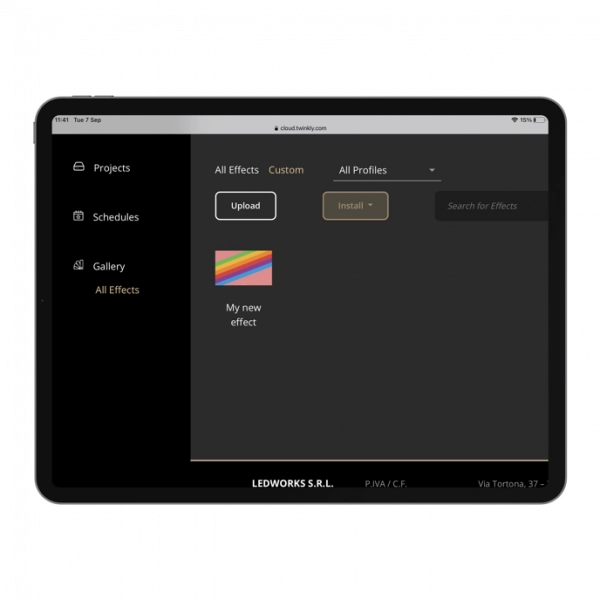
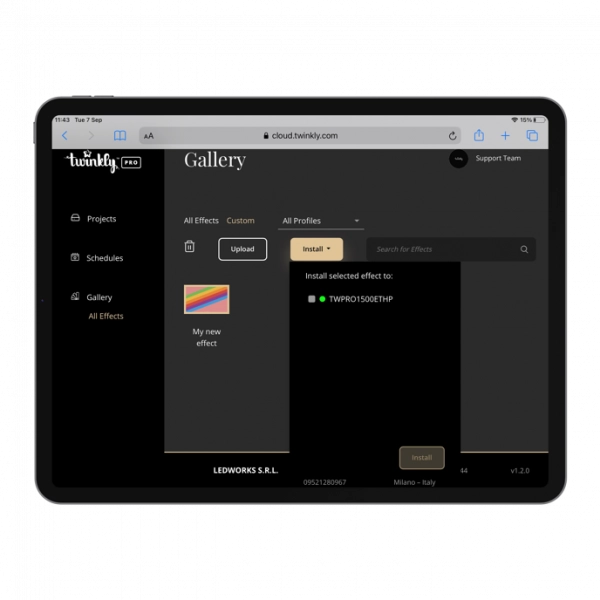
System poinformuje Cię wyskakującym okienkiem, że instalacja została rozpoczęta.